olja MAZDA MODEL 2 2019 Ägarmanual (in Swedish)
[x] Cancel search | Manufacturer: MAZDA, Model Year: 2019, Model line: MODEL 2, Model: MAZDA MODEL 2 2019Pages: 759, PDF Size: 13.62 MB
Page 521 of 759
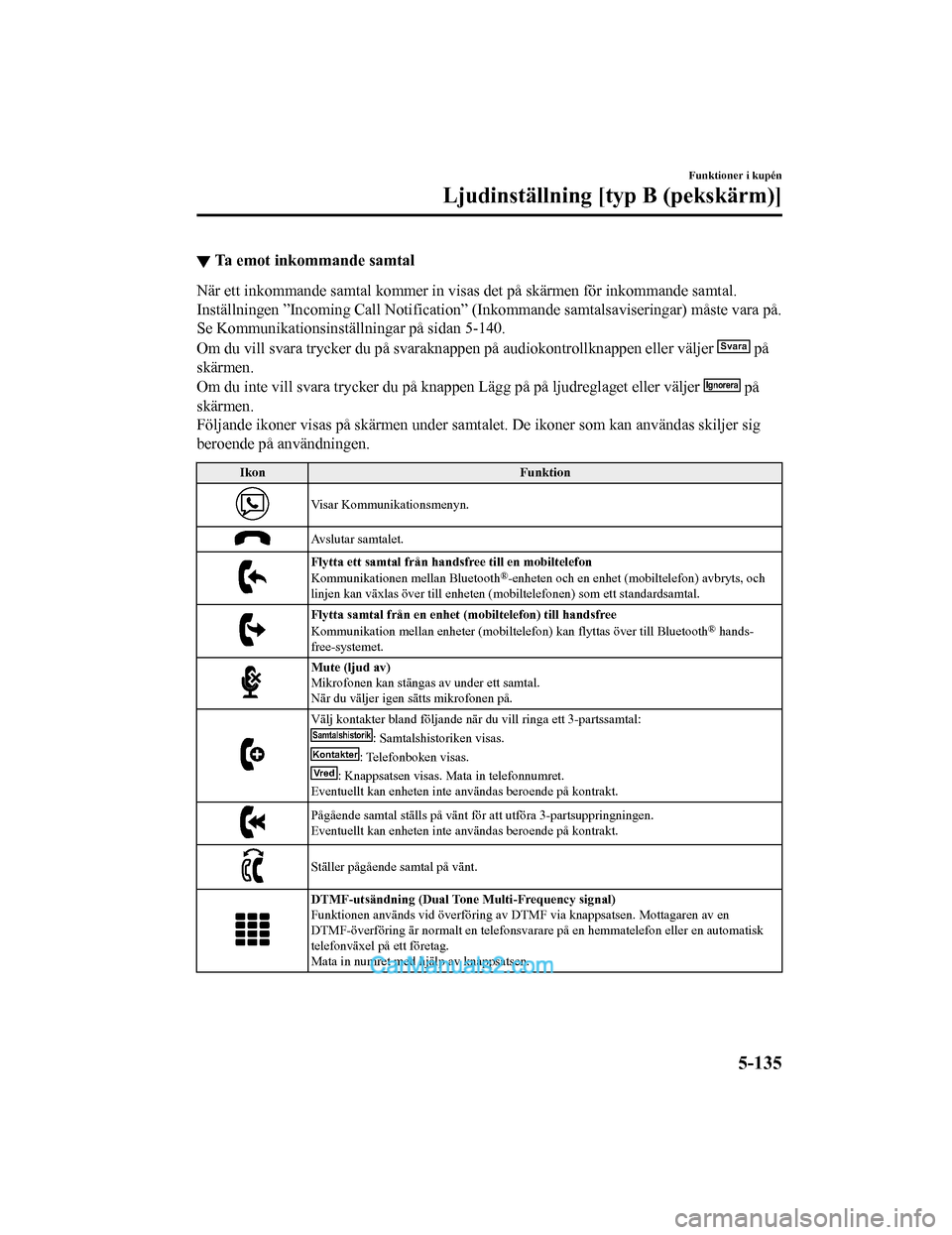
▼Ta emot inkommande samtal
När ett inkommande samtal kommer in visas det på skärmen för in
kommande samtal.
Inställningen ”Incoming Call Notification” (Inkommande samtalsa viseringar) måste vara på.
Se Kommunikationsinställn ingar på sidan 5-140.
Om du vill svara trycker du på svaraknappen på audiokontrollkna ppen eller väljer
Svara på
skärmen.
Om du inte vill svara trycker du på knappen Lägg på på ljudregl aget eller väljer
Ignorera på
skärmen.
Följande ikoner visas på skärmen under samtalet. De ikoner som kan användas skiljer sig
beroende på användningen.
Ikon Funktion
Visar Kommunikationsmenyn.
Avslutar samtalet.
Flytta ett samtal från handsfree till en mobiltelefon
Kommunikationen mellan Bluetooth®-enheten och en enhet (mobiltelefon) avbryts, och
linjen kan växlas över till enheten (mobiltelefonen) som ett st andardsamtal.
Flytta samtal från en enhet (mobiltelefon) till handsfree
Kommunikation mellan enheter (mo biltelefon) kan flyttas över till Bluetooth® hands‐
free-systemet.
Mute (ljud av)
Mikrofonen kan stängas av under ett samtal.
När du väljer igen sätts mikrofonen på.
Välj kontakter bland följande när du vill ringa ett 3-partssamt al:Samtalshistorik: Samtalshistoriken visas.Kontakter: Telefonboken visas.Vred: Knappsatsen visas. Mata in telefonnumret.
Eventuellt kan enheten inte an vändas beroende på kontrakt.
Pågående samtal ställs på vänt f ör att utföra 3-partsuppringningen.
Eventuellt kan enheten inte an vändas beroende på kontrakt.
Ställer pågående samtal på vänt.
DTMF-utsändning (Dual Tone Multi-Frequency signal)
Funktionen används vid överföring av DTMF via knappsatsen. Mottagaren av en
DTMF-överföring är normalt en telefonsvarare på en hemmatelefon eller en automatisk
telefonväxel på ett företag.
Mata in numret med hjälp av knappsatsen.
Funktioner i kupén
Ljudinställning [typ B (pekskärm)]
5-135
Mazda2_8HG7-EE-19G-SV_Edition1_old 2019-11-28 18:40:23
Page 523 of 759
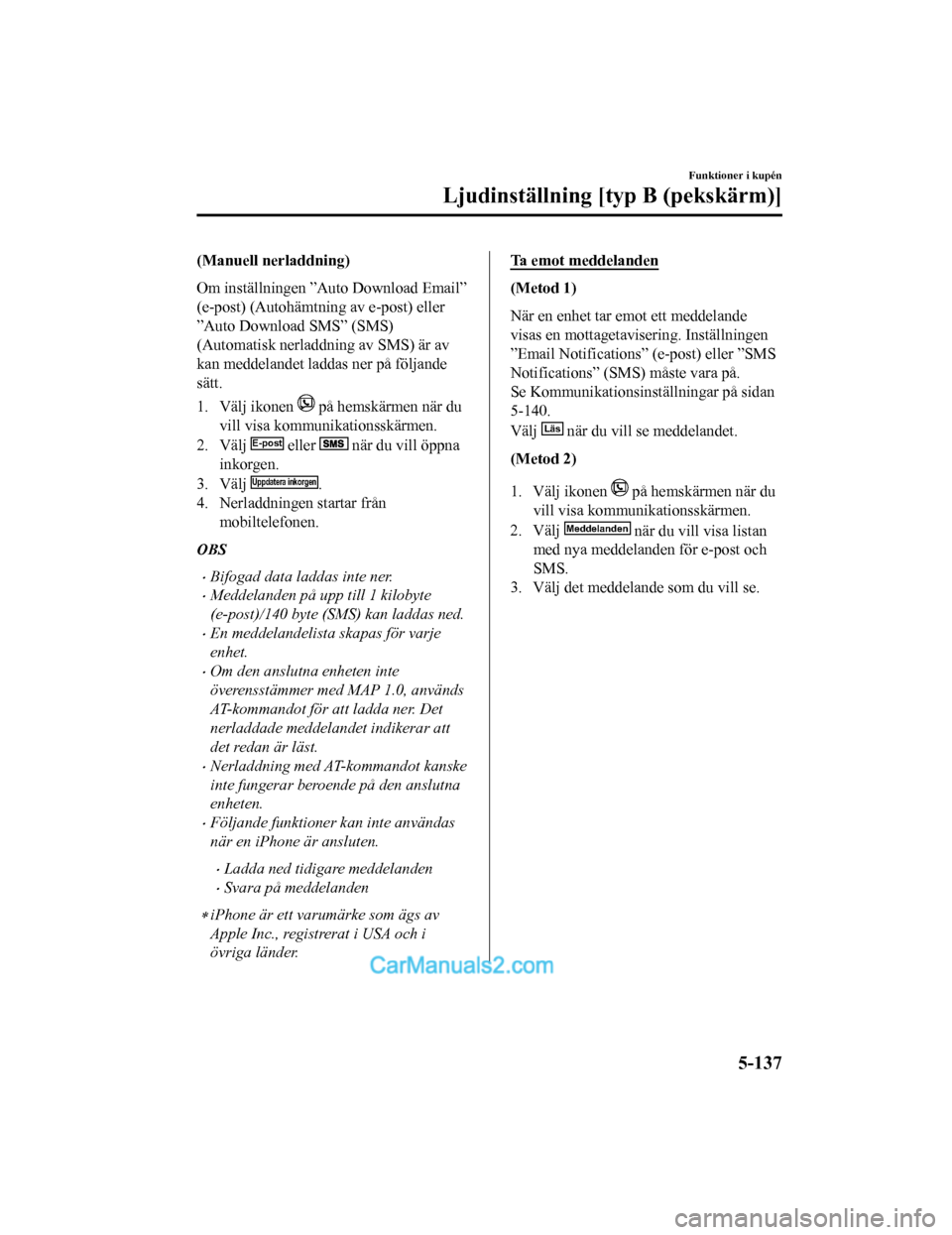
(Manuell nerladdning)
Om inställningen ”Auto Download Email”
(e-post) (Autohämtning av e-post) eller
”Auto Download SMS” (SMS)
(Automatisk nerladdning av SMS) är av
kan meddelandet laddas ner på följande
sätt.
1. Välj ikonen
på hemskärmen när du
vill visa kommuni kationsskärmen.
2. Välj
E-post eller när du vill öppna
inkorgen.
3. Välj
Uppdatera inkorgen.
4. Nerladdningen startar från mobiltelefonen.
OBS
Bifogad data laddas inte ner.
Meddelanden på upp till 1 kilobyte
(e-post)/140 byte (SMS) kan laddas ned.
En meddelandelista skapas för varje
enhet.
Om den anslutna enheten inte
överensstämmer med MAP 1.0, används
AT-kommandot för att ladda ner. Det
nerladdade meddelandet indikerar att
det redan är läst.
Nerladdning med AT-kommandot kanske
inte fungerar beroende på den anslutna
enheten.
Följande funktioner kan inte användas
när en iPhone är ansluten.
Ladda ned tidigare meddelanden
Svara på meddelanden
iPhone är ett varumärke som ägs av
Apple Inc., registrerat i USA och i
övriga länder.
Ta emot meddelanden
(Metod 1)
När en enhet tar emot ett meddelande
visas en mottagetavisering. Inställningen
”Email Notifications” (e-post) eller ”SMS
Notifications” (SMS) måste vara på.
Se Kommunikationsinställningar på sidan
5-140.
Välj
Läs när du vill se meddelandet.
(Metod 2)
1. Välj ikonen
på hemskärmen när du
vill visa kommunikationsskärmen.
2. Välj
Meddelanden när du vill visa listan
med nya meddelanden för e-post och
SMS.
3. Välj det meddelande som du vill se.
Funktioner i kupén
Ljudinställning [typ B (pekskärm)]
5-137
Mazda2_8HG7-EE-19G-SV_Edition1_old 2019-11-28 18:40:23
Page 524 of 759
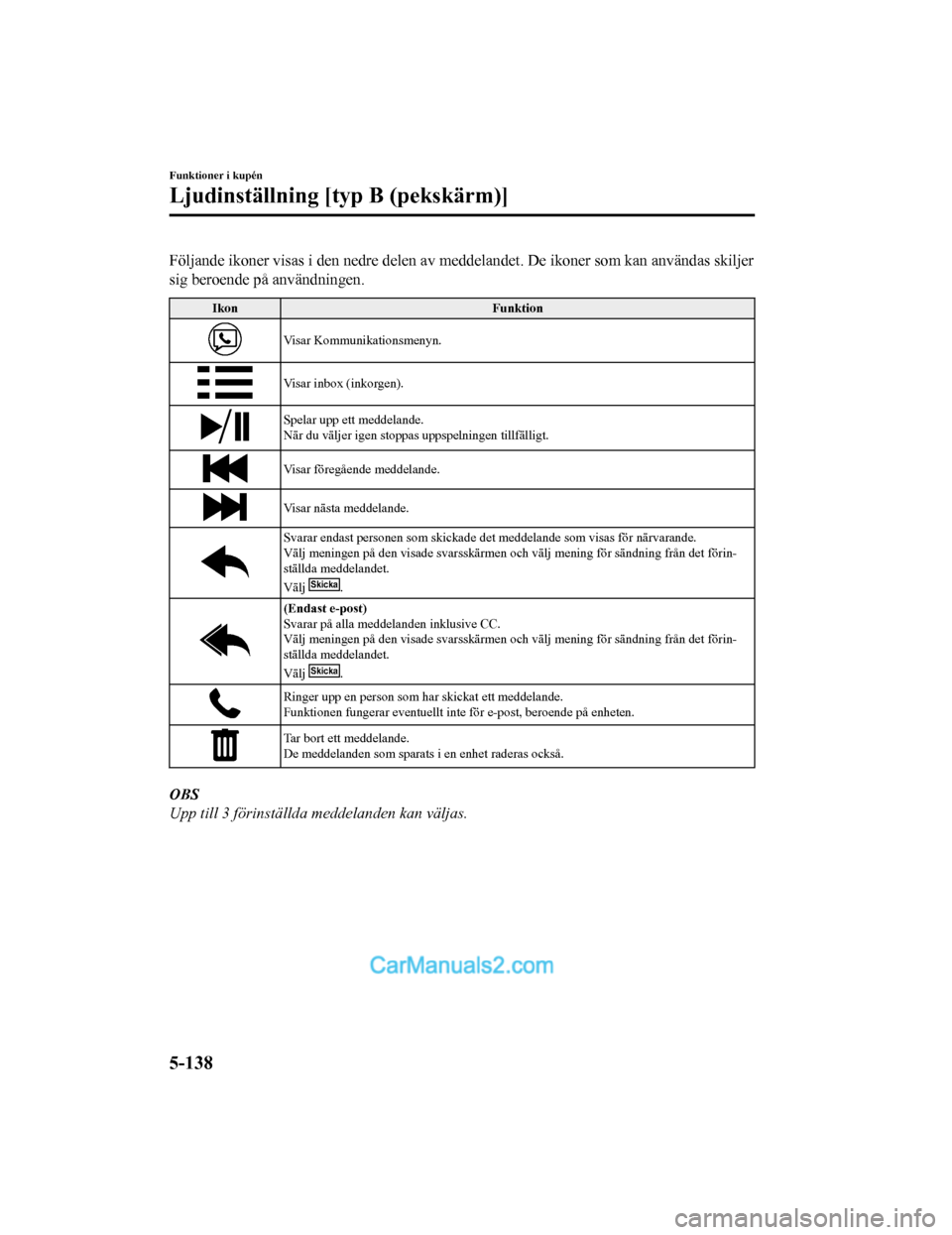
Följande ikoner visas i den nedre delen av meddelandet. De ikoner som kan användas skiljer
sig beroende på användningen.
Ikon Funktion
Visar Kommunikationsmenyn.
Visar inbox (inkorgen).
Spelar upp ett meddelande.
När du väljer igen stoppas uppspelningen tillfälligt.
Visar föregående meddelande.
Visar nästa meddelande.
Svarar endast personen som skicka de det meddelande som visas för närvarande.
Välj meningen på den visade svar sskärmen och välj mening för sändning från det förin‐
ställda meddelandet.
Välj
Skicka.
(Endast e-post)
Svarar på alla meddelanden inklusive CC.
Välj meningen på den visade svar sskärmen och välj mening för sändning från det förin‐
ställda meddelandet.
Välj
Skicka.
Ringer upp en person som har skickat ett meddelande.
Funktionen fungerar eventuellt in te för e-post, beroende på enheten.
Tar bort ett meddelande.
De meddelanden som sparats i en enhet raderas också.
OBS
Upp till 3 förinställda meddelanden kan väljas.
Funktioner i kupén
Ljudinställning [typ B (pekskärm)]
5-138
Mazda2_8HG7-EE-19G-SV_Edition1_old 2019-11-28 18:40:23
Page 527 of 759
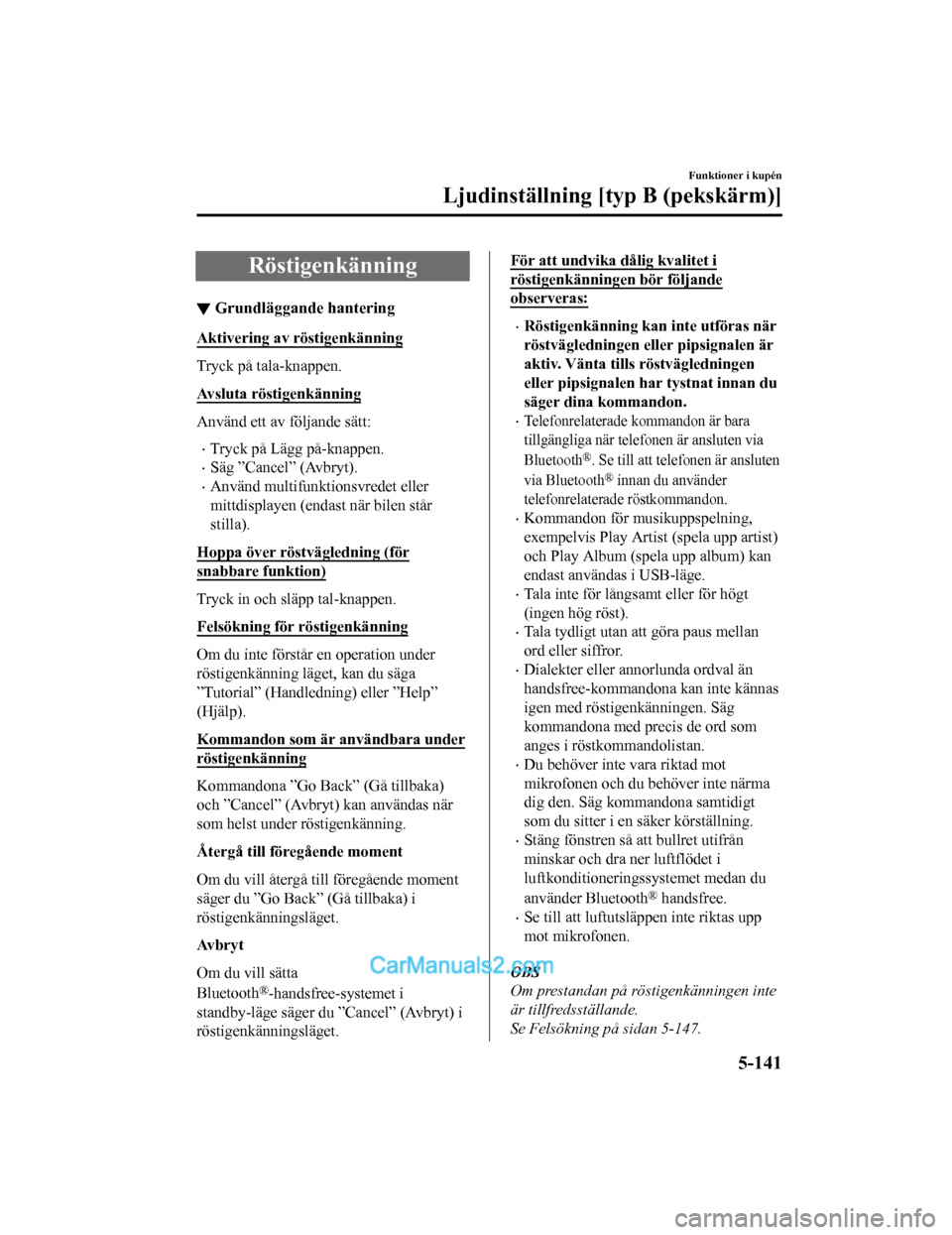
Röstigenkänning
▼Grundläggande hantering
Aktivering av röstigenkänning
Tryck på tala-knappen.
Avsluta röstigenkänning
Använd ett av följande sätt:
Tryck på Lägg på-knappen.
Säg ”Cancel” (Avbryt).
Använd multifunktionsvredet eller
mittdisplayen (endast när bilen står
stilla).
Hoppa över röstvägledning (för
snabbare funktion)
Tryck in och släpp tal-knappen.
Felsökning för röstigenkänning
Om du inte förstår en operation under
röstigenkänning läget, kan du säga
”Tutorial” (Handledning) eller ”Help”
(Hjälp).
Kommandon som är användbara under
röstigenkänning
Kommandona ”Go Back” (Gå tillbaka)
och ”Cancel” (Avbryt) kan användas när
som helst under röstigenkänning.
Återgå till föregående moment
Om du vill återgå till föregående moment
säger du ”Go Back” (Gå tillbaka) i
röstigenkänningsläget.
Av b r y t
Om du vill sätta
Bluetooth
®-handsfree-systemet i
standby-läge säger du ”Cancel” (Avbryt) i
röstigenkänningsläget.
För att undvika dålig kvalitet i
röstigenkänningen bör följande
observeras:
Röstigenkänning ka n inte utföras när
röstvägledningen el ler pipsignalen är
aktiv. Vänta tills röstvägledningen
eller pipsignalen har tystnat innan du
säger dina kommandon.
Telefonrelaterade kommandon är bara
tillgängliga när telefonen är ansluten via
Bluetooth
®. Se till att telefonen är ansluten
via Bluetooth
® innan du använder
telefonrelaterade röstkommandon.
Kommandon för musikuppspelning,
exempelvis Play Artist (spela upp artist)
och Play Album (spela upp album) kan
endast användas i USB-läge.
Tala inte för långsamt eller för högt
(ingen hög röst).
Tala tydligt utan att göra paus mellan
ord eller siffror.
Dialekter eller annorlunda ordval än
handsfree-kommandona kan inte kännas
igen med röstigenkänningen. Säg
kommandona med precis de ord som
anges i röstkommandolistan.
Du behöver inte vara riktad mot
mikrofonen och du behöver inte närma
dig den. Säg kommandona samtidigt
som du sitter i en säker körställning.
Stäng fönstren så att bullret utifrån
minskar och dra ner luftflödet i
luftkonditioneringssystemet medan du
använder Bluetooth
® handsfree.
Se till att luftutsläppen inte riktas upp
mot mikrofonen.
OBS
Om prestandan på röstigenkänningen inte
är tillfredsställande.
Se Felsökning på sidan 5-147.
Funktioner i kupén
Ljudinställning [typ B (pekskärm)]
5-141
Mazda2_8HG7-EE-19G-SV_Edition1_old 2019-11-28 18:40:23
Page 528 of 759
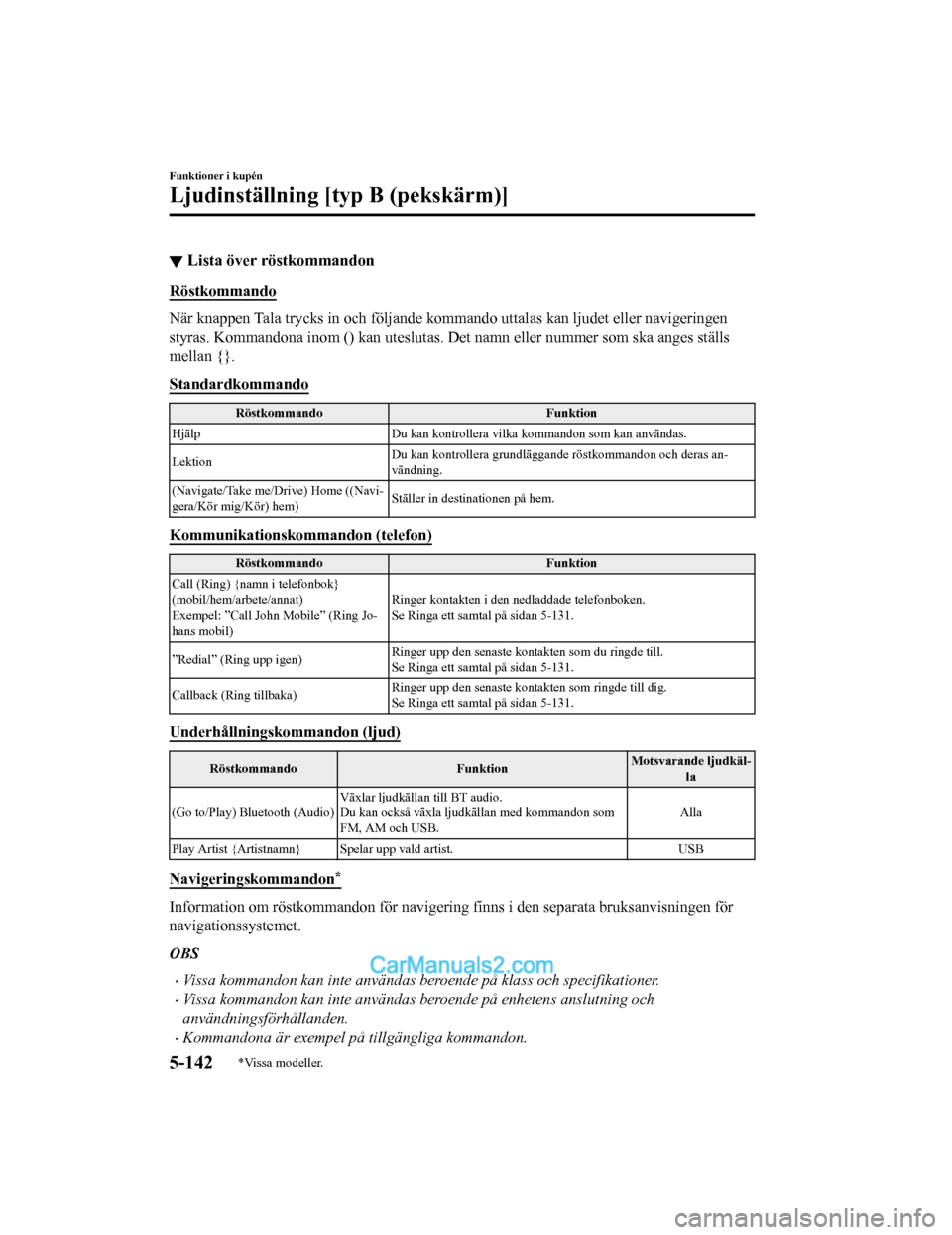
▼Lista över röstkommandon
Röstkommando
När knappen Tala trycks in och följande kommando uttalas kan lj
udet eller navigeringen
styras. Kommandona inom () kan uteslutas. Det namn eller nummer som ska anges ställs
mellan {}.
Standardkommando
Röstkommando Funktion
Hjälp Du kan kontrollera vilka kommandon som kan användas.
Lektion Du kan kontrollera grundläggande röstkommandon och deras an‐
vändning.
(Navigate/Take me/Drive) Home ((Navi‐
gera/Kör mig/Kör) hem) Ställer in destinationen på hem.
Kommunikationskommandon (telefon)
Röstkommando
Funktion
Call (Ring) {namn i telefonbok}
(mobil/hem/arbete/annat)
Exempel: ”Call John Mobile” (Ring Jo‐
hans mobil) Ringer kontakten i den n
edladdade telefonboken.
Se Ringa ett samtal på sidan 5-131.
”Redial” (Ring upp igen) Ringer upp den senaste kontakten som du ringde till.
Se Ringa ett samtal på sidan 5-131.
Callback (Ring tillbaka) Ringer upp den senaste kontakten som ringde till dig.
Se Ringa ett samtal på sidan 5-131.
Underhållningskommandon (ljud)
Röstkommando
FunktionMotsvarande ljudkäl‐
la
(Go to/Play) Bluetooth (Audio) Växlar ljudkällan till BT audio.
Du kan också växla ljudk
ällan med kommandon som
FM, AM och USB. Alla
Play Artist {Artistnamn} Sp elar upp vald artist. USB
Navigeringskommandon*
Information om röstkommandon för navigering finns i den separat a bruksanvisningen för
navigationssystemet.
OBS
Vissa kommandon kan inte användas beroende på klass och specifikationer.
Vissa kommandon kan inte användas beroende på enhetens anslutning och
användningsförhållanden.
Kommandona är exempel på tillgängliga kommandon.
Funktioner i kupén
Ljudinställning [typ B (pekskärm)]
5-142*Vissa modeller.
Mazda2_8HG7-EE-19G-SV_Edition1_old 2019-11-28 18:40:23
Page 529 of 759

Inställningar
OBS
Beroende på utrustningsgrad och specifikation kan skärmen visas olika.
Välj ikonen
på hemskärmen när du vill visa inställningsskärmen.
Byt flik och välj den inställning som du vill ändra.
Du kan anpassa inställningarna i inställningsskärmen enligt följande:
Flik Artikel Funktion
AD-Disp Höjd
Kontrollen av ljusstyrkan
Annat
Se Active Driving Display på sidan 4-33.
Display Se Volym/Display/Ljudkontroller på sidan 5-83.
Säkerhet Avståndsidentifieringssystem
SBS/SCBS
Annat Se Personliga inställn
ingar på sidan 9-14.
Ljud Se Volym/Display/Ljudkontroller på sidan 5-83.
Klocka Adjust Time (Ställ in tid)
Visar aktuell inställd tid.
Tryck på
för att stega fram timme/minut och
välj för att stega bakåt med timme/minut.
AM/PM kan bara väljas med 12-timmarsvis‐
ning.
GPS Sync Synkroniserar med GPS-enheten när det är ak‐
tivt.
Klockan kan justeras med ”Adjust Time” när
det är inaktiverat.
Time Format (Tidsformat) Ändra ett visa mellan 12- och 24-timmarsvis‐
ning.
Time Zone Select (Välj tidszon) Välj regionen som du vill ställa in när det inte
synkroniseras med GPS-enheten.
Sommartid Aktiverar/inaktiverar sommartid.
När funktionen är PÅ ställs tiden fram 1 tim‐
me. När funktionen stängs AV återgår tiden till
normaltid.
Funktioner i kupén
Ljudinställning [typ B (pekskärm)]
5-143
Mazda2_8HG7-EE-19G-SV_Edition1_old
2019-11-28 18:40:23
Page 532 of 759
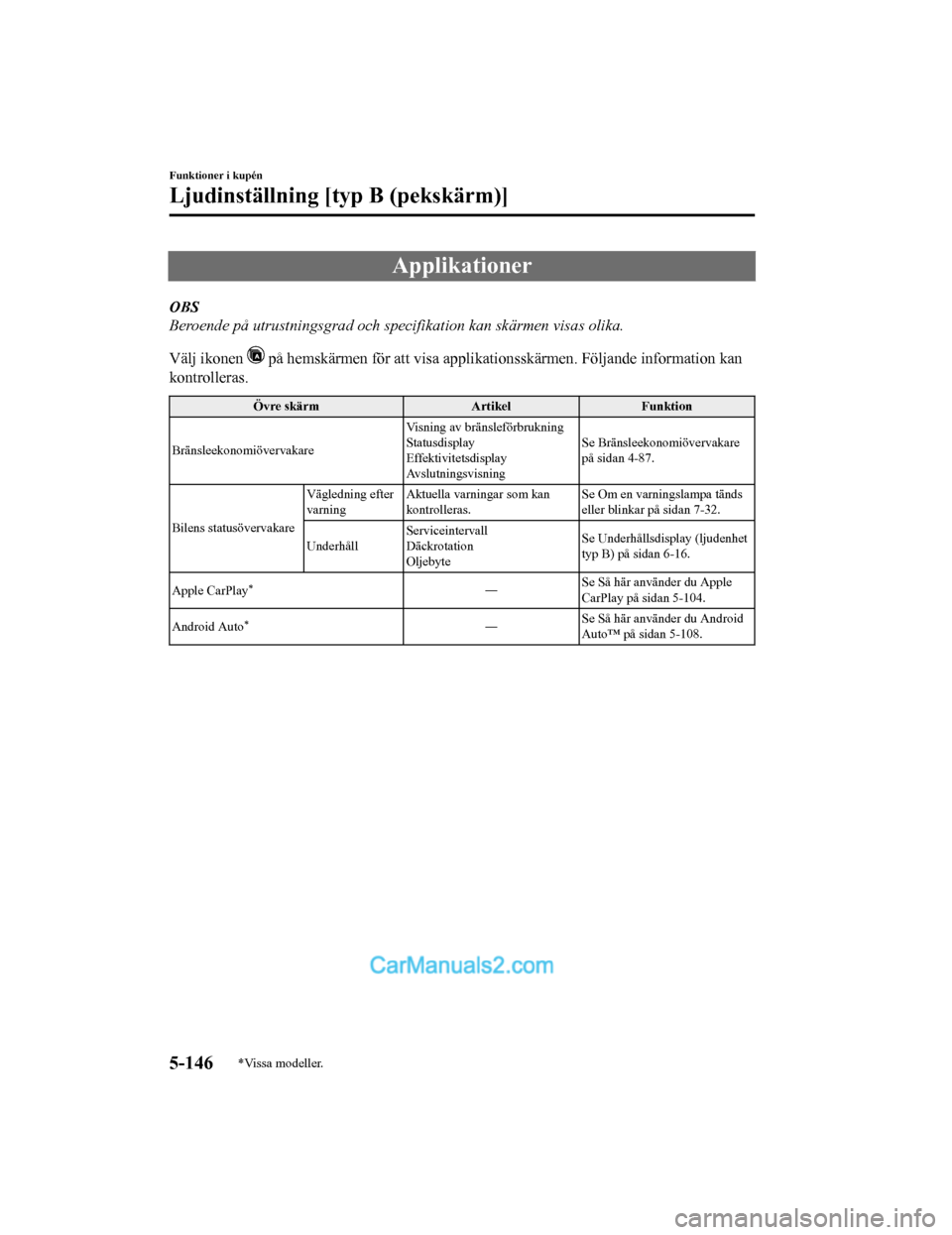
Applikationer
OBS
Beroende på utrustningsgrad och specifikation kan skärmen visas olika.
Välj ikonen
på hemskärmen för att visa applikationsskärmen. Följande information kan
kontrolleras.
Övre skärm ArtikelFunktion
Bränsleekonomiövervakare Visning av bränsleförbrukning
Statusdisplay
Effektivitetsdisplay
AvslutningsvisningSe Bränsleekonomiövervakare
på sidan 4-87.
Bilens statusövervakare Vägledning efter
varning
Aktuella varningar som kan
kontrolleras. Se Om en varningslampa tänds
eller blinkar på sidan 7-32.
Underhåll Serviceintervall
Däckrotation
Oljebyte Se Underhållsdisplay (ljudenhet
typ B) på sidan 6-16.
Apple CarPlay
*― Se Så här använder du Apple
CarPlay på sidan 5-104.
Android Auto
*― Se Så här använder du Android
Auto™ på sidan 5-108.
Funktioner i kupén
Ljudinställning [typ B (pekskärm)]
5-146*Vissa modeller.
Mazda2_8HG7-EE-19G-SV_Edition1_old
2019-11-28 18:40:23
Page 535 of 759
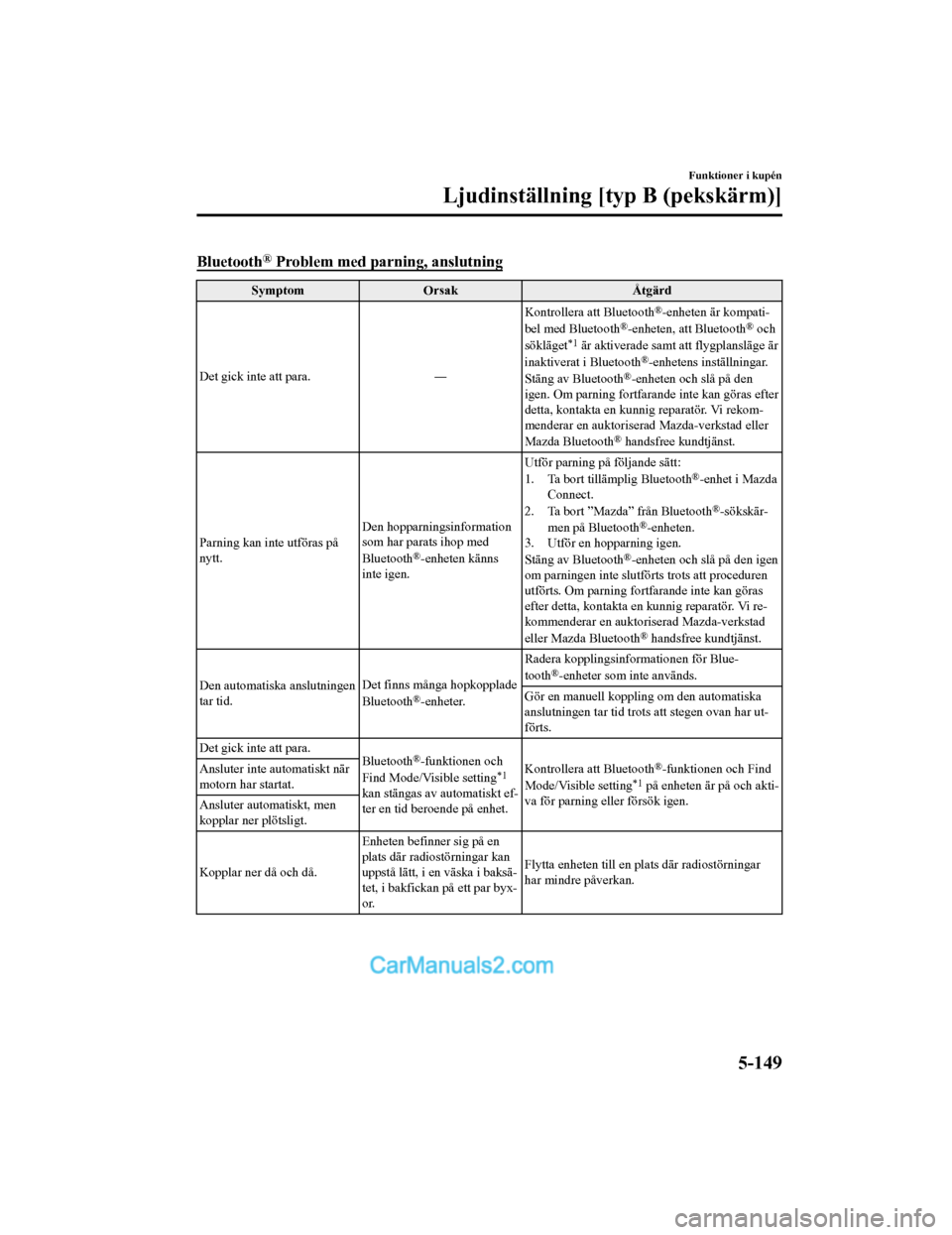
Bluetooth® Problem med parning, anslutning
SymptomOrsak Åtgärd
Det gick inte att para. ―Kontrollera att Bluetooth
®-enheten är kompati‐
bel med Bluetooth®-enheten, att Bluetooth® och
sökläget*1 är aktiverade samt att flygplansläge är
inaktiverat i Bluetooth®-enhetens inställningar.
Stäng av Bluetooth®-enheten och slå på den
igen. Om parning fortfarande inte kan göras efter
detta, kontakta en kunnig reparatör. Vi rekom‐
menderar en auktoriserad Mazda-verkstad eller
Mazda Bluetooth
® handsfree kundtjänst.
Parning kan inte utföras på
nytt. Den hopparningsinformation
som har parats ihop med
Bluetooth
®-enheten känns
inte igen. Utför parning på följande sätt:
1. Ta bort tillämplig Bluetooth
®-enhet i Mazda
Connect.
2. Ta bort ”Mazda” från Bluetooth
®-sökskär‐
men på Bluetooth®-enheten.
3. Utför en hopparning igen.
Stäng av Bluetooth
®-enheten och slå på den igen
om parningen inte slutförts trots att proceduren
utförts. Om parning fortfarande inte kan göras
efter detta, kontakta en kunnig reparatör. Vi re‐
kommenderar en auktoriserad Mazda-verkstad
eller Mazda Bluetooth
® handsfree kundtjänst.
Den automatiska anslutningen
tar tid. Det finns många hopkopplade
Bluetooth
®-enheter.Radera kopplingsinfo
rmationen för Blue‐
tooth
®-enheter som inte används.
Gör en manuell koppling om den automatiska
anslutningen tar tid trots att stegen ovan har ut‐
förts.
Det gick inte att para. Bluetooth
®-funktionen och
Find Mode/Visible setting*1
kan stängas av automatiskt ef‐
ter en tid beroende på enhet. Kontrollera att Bluetooth
®-funktionen och Find
Mode/Visible setting*1 på enheten är på och akti‐
va för parning eller försök igen.
Ansluter inte automatiskt när
motorn har startat.
Ansluter automatiskt, men
kopplar ner plötsligt.
Kopplar ner då och då.
Enheten befinner sig på en
plats där radiostörningar kan
uppstå lätt, i en väska i baksä‐
tet, i bakfickan på ett par byx‐
or.Flytta enheten till en p
lats där radiostörningar
har mindre påverkan.
Funktioner i kupén
Ljudinställning [typ B (pekskärm)]
5-149
Mazda2_8HG7-EE-19G-SV_Edition1_old 2019-11-28 18:40:23
Page 536 of 759
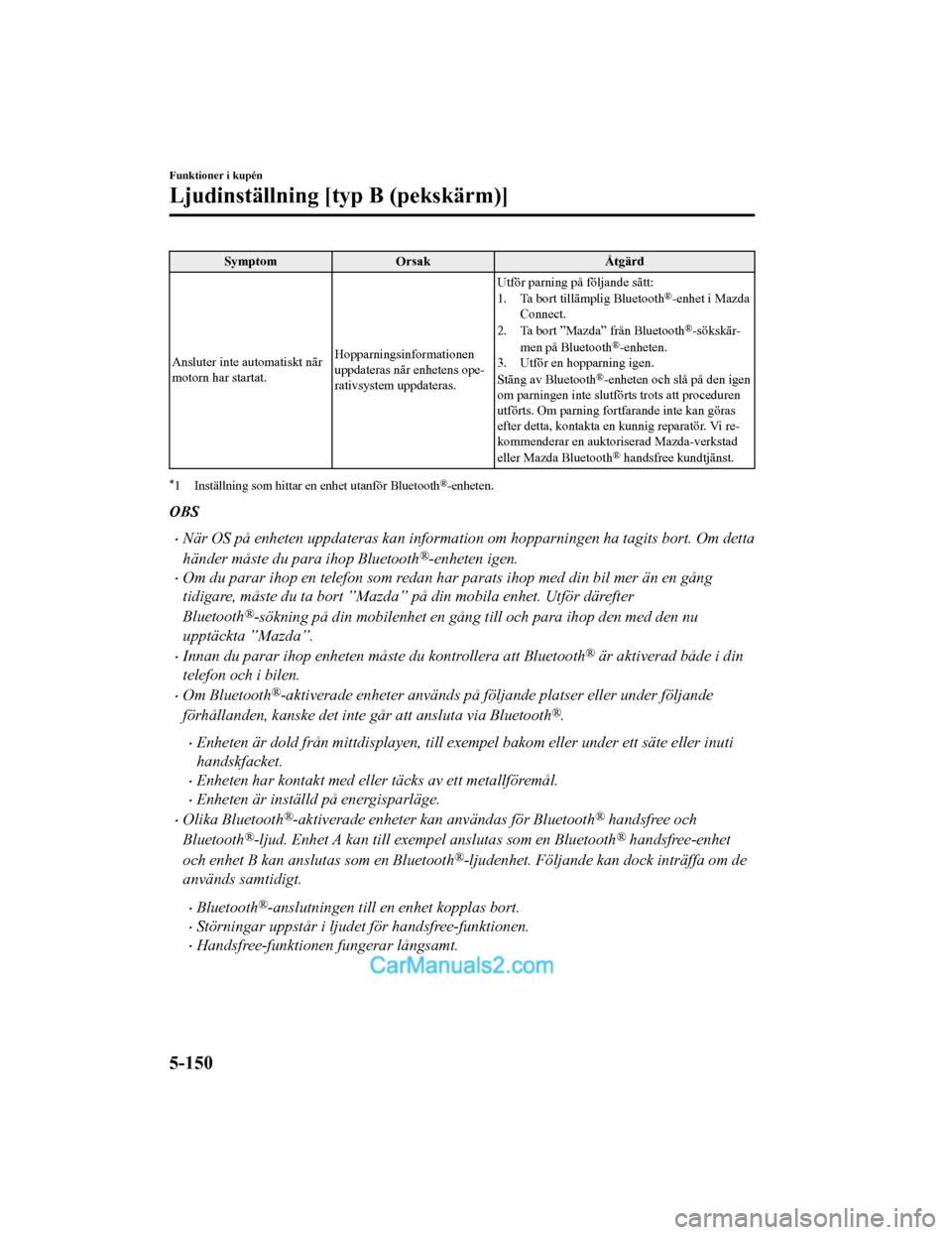
SymptomOrsak Åtgärd
Ansluter inte automatiskt när
motorn har startat. Hopparningsinformationen
uppdateras när enhetens ope‐
rativsystem uppdateras.Utför parning på följande sätt:
1. Ta bort tillämplig Bluetooth
®-enhet i Mazda
Connect.
2. Ta bort ”Mazda” från Bluetooth
®-sökskär‐
men på Bluetooth®-enheten.
3. Utför en hopparning igen.
Stäng av Bluetooth
®-enheten och slå på den igen
om parningen inte slutförts trots att proceduren
utförts. Om parning fortfarande inte kan göras
efter detta, kontakta en kunnig reparatör. Vi re‐
kommenderar en auktor iserad Mazda-verkstad
eller Mazda Bluetooth
® handsfree kundtjänst.
*1 Inställning som hittar en enhet utanför Bluetooth®-enheten.
OBS
När OS på enheten uppdateras kan information om hopparningen ha tagits bort. Om detta
händer måste du para ihop Bluetooth
®-enheten igen.
Om du parar ihop en telefon som redan har parats ihop med din bil mer än en gång
tidigare, måste du ta bort ”Mazda” på din mobila enhet. Utför därefter
Bluetooth
®-sökning på din mobilenhet en gång till och para ihop den med den nu
upptäckta ”Mazda”.
Innan du parar ihop enheten måste du kontrollera att Bluetooth® är aktiverad både i din
telefon och i bilen.
Om Bluetooth®-aktiverade enheter används på följande platser eller under följande
förhållanden, kanske det inte går att ansluta via Bluetooth
®.
Enheten är dold från mittdisplayen, till exempel bakom eller under ett säte eller inuti
handskfacket.
Enheten har kontakt med eller täcks av ett metallföremål.
Enheten är inställd på energisparläge.
Olika Bluetooth®-aktiverade enheter kan användas för Bluetooth® handsfree och
Bluetooth
®-ljud. Enhet A kan till exempel anslutas som en Bluetooth® handsfree-enhet
och enhet B kan anslutas som en Bluetooth
®-ljudenhet. Följande kan dock inträffa om de
används samtidigt.
Bluetooth®-anslutningen till en enhet kopplas bort.
Störningar uppstår i ljudet för handsfree-funktionen.
Handsfree-funktionen fungerar långsamt.
Funktioner i kupén
Ljudinställning [typ B (pekskärm)]
5-150
Mazda2_8HG7-EE-19G-SV_Edition1_old 2019-11-28 18:40:23
Page 537 of 759
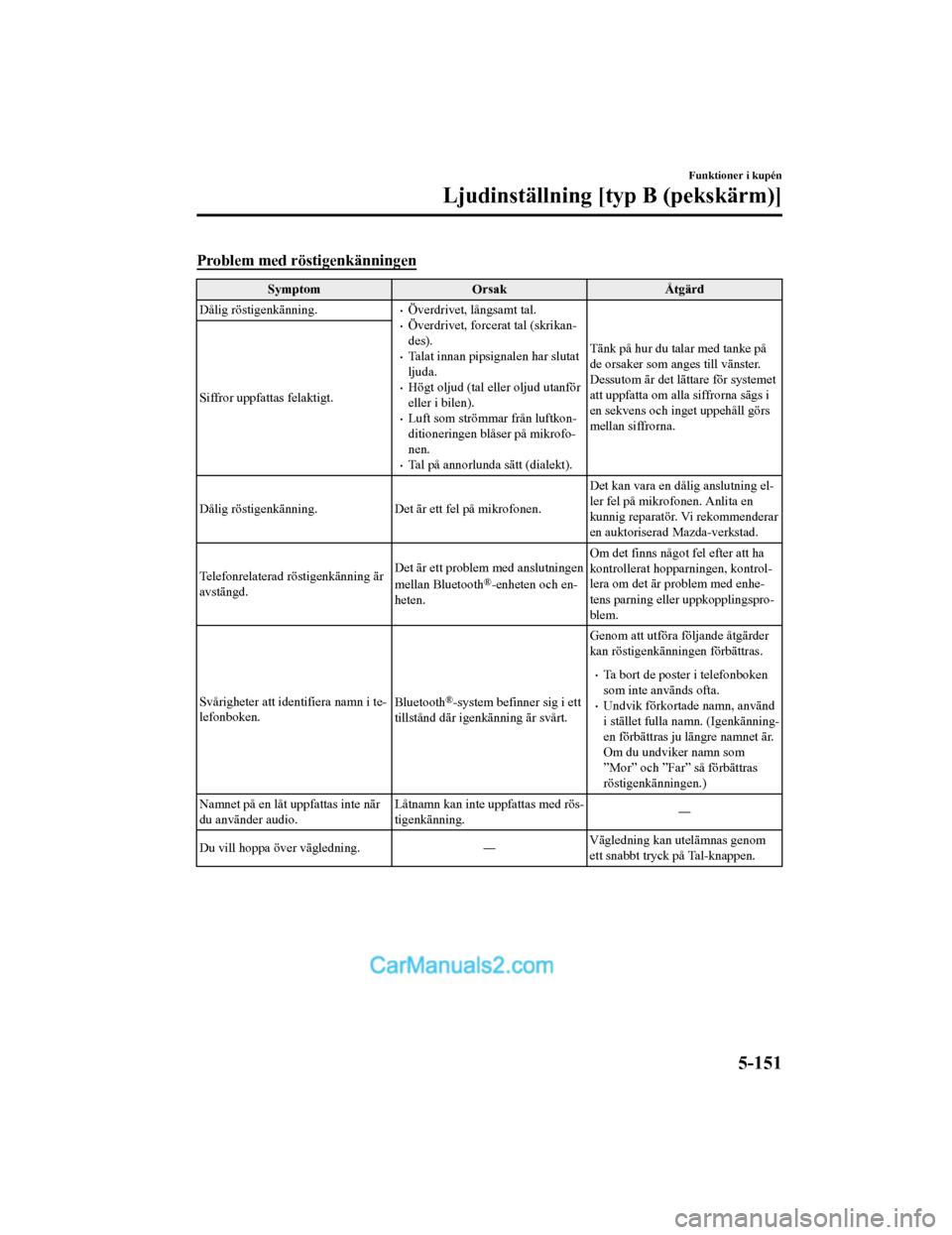
Problem med röstigenkänningen
SymptomOrsakÅtgärd
Dålig röstigenkänning.
Överdrivet, långsamt tal.Överdrivet, forcerat tal (skrikan‐
des).
Talat innan pipsignalen har slutat
ljuda.
Högt oljud (tal eller oljud utanför
eller i bilen).
Luft som strömmar från luftkon‐
ditioneringen blåser på mikrofo‐
nen.
Tal på annorlunda sätt (dialekt). Tänk på hur du tal
ar med tanke på
de orsaker som anges till vänster.
Dessutom är det lättare för systemet
att uppfatta om alla siffrorna sägs i
en sekvens och inget uppehåll görs
mellan siffrorna.
Siffror uppfattas felaktigt.
Dålig röstigenkänning.
Det är ett fel på mikrofonen.Det kan vara en dålig anslutning el‐
ler fel på mikrofonen. Anlita en
kunnig reparatör. Vi rekommenderar
en auktoriserad Mazda-verkstad.
Telefonrelaterad röstigenkänning är
avstängd. Det är ett problem med anslutningen
mellan Bluetooth
®-enheten och en‐
heten. Om det finns något fel efter att ha
kontrollerat hopparningen, kontrol‐
lera om det är problem med enhe‐
tens parning eller uppkopplingspro‐
blem.
Svårigheter att identifiera namn i te‐
lefonboken. Bluetooth
®-system befinner sig i ett
tillstånd där igenkänning är svårt. Genom att utföra följande åtgärder
kan röstigenkänningen förbättras.
Ta bort de poster i telefonboken
som inte används ofta.
Undvik förkortade namn, använd
i stället fulla namn. (Igenkänning‐
en förbättras ju längre namnet är.
Om du undviker namn som
”Mor” och ”Far” så förbättras
röstigenkänningen.)
Namnet på en låt uppfattas inte när
du använder audio. Låtnamn kan inte uppfattas med rös‐
tigenkänning.
―
Du vill hoppa över vägledning. ―Vägledning kan utelämnas genom
ett snabbt tryck på Tal-knappen.
Funktioner i kupén
Ljudinställning [typ B (pekskärm)]
5-151
Mazda2_8HG7-EE-19G-SV_Edition1_old
2019-11-28 18:40:23